更新日:2025年12月3日 公開日:2023年2月22日

ここではシューズNFTを購入してプレイするプロモードの始め方について説明していきます。
なお、シューズNFTを購入する際に必要な通貨は、仮想通貨のGRNDとなっており、GRNDを手に入れる方法はいくつかありますが、ここではKAIA(取引所によっては旧称のKLAY表記の場合もあり)という仮想通貨をSuperWalkのアプリ内のスワップ機能を使用して入手する方法に絞って説明させていただきます。
仮想通貨を全くトレードしたことがない場合には、事前準備としてKAIAがトレードできる仮想通貨取引所の口座を開設する必要があるため、簡単にKAIAを手に入れるための事前準備についても説明しますが、既にKAIAの購入方法をご存じの方は、目次の「プロモードの始め方」からお読みいただければと思います。
- 1. 事前準備(仮想通貨が初めての方)
- 2. プロモードの始め方
- 2.1. アプリのインストールから登録まで
- 2.1.1. SuperWalkのアプリをインストールしてアカウント登録をしよう
- 2.1.2. バックグラウンドでの常時実行、身体活動データへのアクセスを許可し、利用規約に同意しよう
- 2.1.3. アプリの登録完了
- 2.2. アプリ内ウォレットを作成しよう
- 2.3. KAIAを入金してアプリ内ウォレットでKAIAをGRNDにスワップしよう
- 2.4. シューズNFTを購入するためにGRNDをスペンディングに移そう
- 2.5. アプリ内マーケットでシューズNFTを購入しよう
- 2.6. エナジーが溜まり次第、「スタート」を押して歩いてみよう
- 3. プロモードの始め方でのQ&A
事前準備(仮想通貨が初めての方)
では、仮想通貨が初めての方向けにSuperWalkのプロモードを始める前の事前準備について説明いたします。なお、海外取引所の口座を開設して経由したほうが入出金の手数料の面で数百円ほど有利な場合(例:GMOコイン⇔Bybit⇔SuperWalkのウォレット)もありますが、ここでは手軽さを重視し、国内取引所だけで始める方法のみをご説明致します。
- 【ステップ1】国内の仮想通貨取引所を開設しよう
- シューズNFTを購入するためには、仮想通貨であるKAIA(取引所によっては旧称のKLAY表記の場合もあり ※以下KAIAと表記)を準備する必要があります。KAIAを扱っている国内法人の仮想通貨取引所は「bitbank」「Zaif」「OKCoin Japan」「LINE BITMAX」「BITPOINT」がありますが、2025年12月3日現在、LINE BITMAXとBITPOINTはKAIAの入出金に対応していないため、LINE BITMAXとBITPOINT以外の取引所を開設する必要があります。
※bitbnkに関しては、「bitbankでSuperWalkプロモードを始める編」のページにて、bitbankの口座開設~SuperWalkウォレットへの出金までの流れを紹介していますので、そちらをご参照ください。
- 【ステップ2】日本円を入金してKAIAを購入しよう
- 口座開設完了後は日本円を入金し、仮想通貨取引所内にてKAIAを購入する流れとなりますが、日本円の入金方法とKAIAへのトレード方法は、各仮想通貨取引所のウェブサイトなどでご確認ください。なお、いくら入金するかはシューズNFTの価格によって変わるため、SuperWalkのアプリを登録し、アプリ内のマーケットで目安の価格を確認した後でも問題ありません。
- 【ステップ3】KAIAを送金する手順を確認しよう
- SuperWalkのシューズNFTは、SuperWalkのアプリ内マーケット以外に、外部のNFTマーケットプレイスであるOpenSeaでも購入できますが、数が少なく、価格も高いことが多いので、SuperWalkのアプリ内マーケットでの購入を推奨します。
なお、SuperWalkのアプリ内マーケットで購入する場合は、SuperWalkのアプリを登録後に作成するアプリ内のウォレットのアドレス(もしくは接続したメタマスクなどの外部ウォレット)にKAIAを送る必要があります。送金の手順は各取引所の入出金からKAIAを選んで出金を選択し、宛先にSuperWalkのアプリ内のウォレットアドレスをコピ&ペーストして送金する流れとなりますが、初めての方は、ウェブサイトなどでその手順を確認しておくことをオススメします。
- プロモードの始め方へ進もう!
- 以上で事前準備は終了です。【ステップ2】と【ステップ3】は、アプリをインストールした後に確認しても問題はないですが、国内取引所を開設する【ステップ1】は、必須ですので、必ず事前に準備しておく必要があります。
プロモードの始め方
アプリのインストールから登録まで
ここではアプリをインストールしてからプロモードを始めるまでの手順をSTEP方式で紹介いたしますが、画面の推移は変更になっている場合もあります。
SuperWalkのアプリをインストールしてアカウント登録をしよう
アカウント登録はソーシャルログインで実施

SuperWalkは、スマートフォンにアプリをインストールしてプレイします。
OSはAndroid、iOSのどちらにも対応しており、ソーシャルログイン、もしくはEメールにて登録します。対応しているソーシャルログインは2025年12月3日現在、AndroidはLINE、Kakao Talk、Google、iOSはLINE、AppleID、Kakao Talk、Googleとなっています。
なお、AppleIDでログインする際に、メールアドレスを非公開設定にするとiPhone側でランダムに生成されたEメールに紐づきます。
アプリのダウンロードリンクにつきましては、安全性の観点からSuperWalkの公式サイトに掲載されているダウンロードリンクを経由することを推奨いたします。
バックグラウンドでの常時実行、身体活動データへのアクセスを許可し、利用規約に同意しよう
設問は許可して「次へ」をタップ(OSや端末により順番や表示は異なる場合があります)
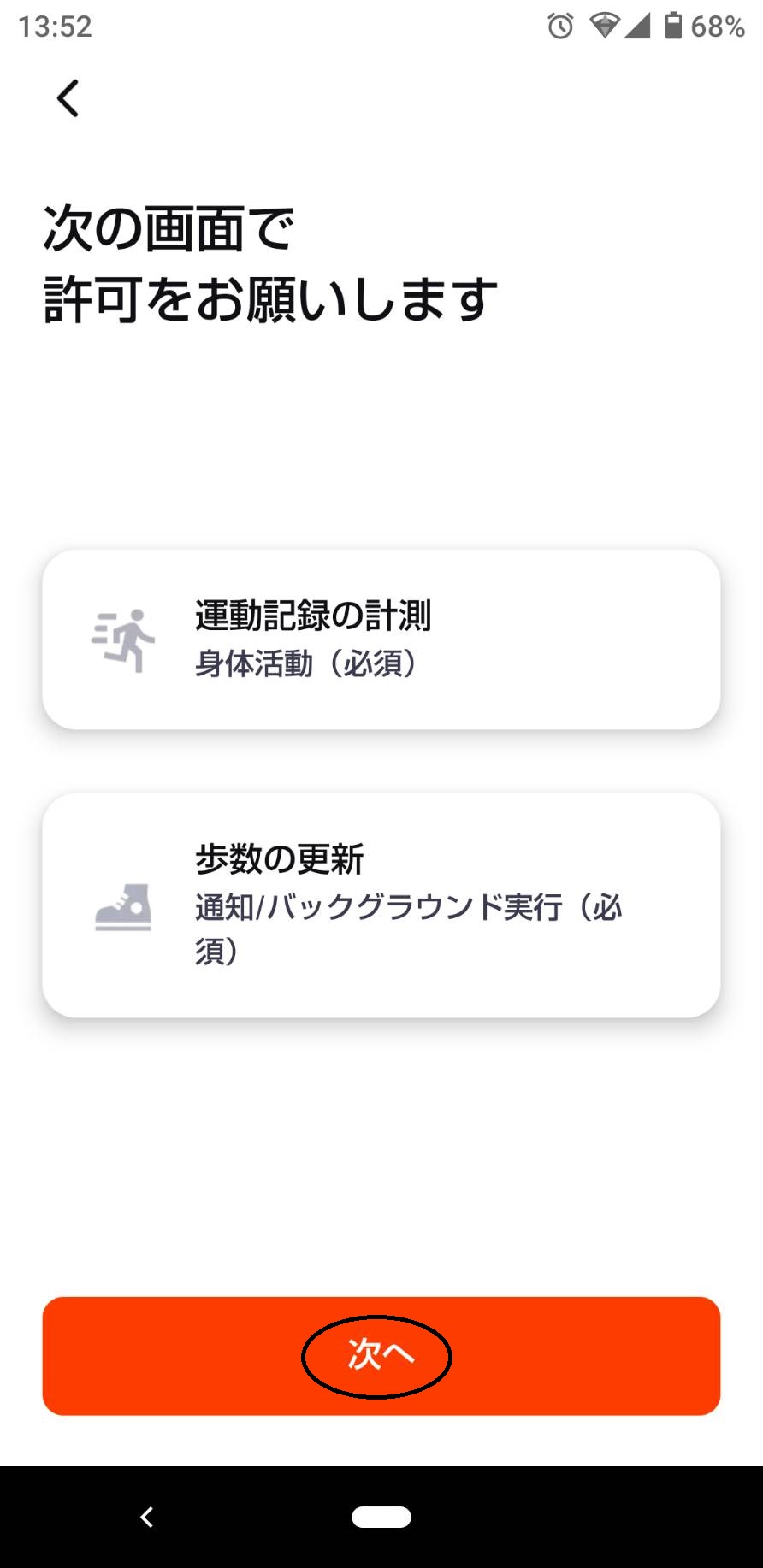
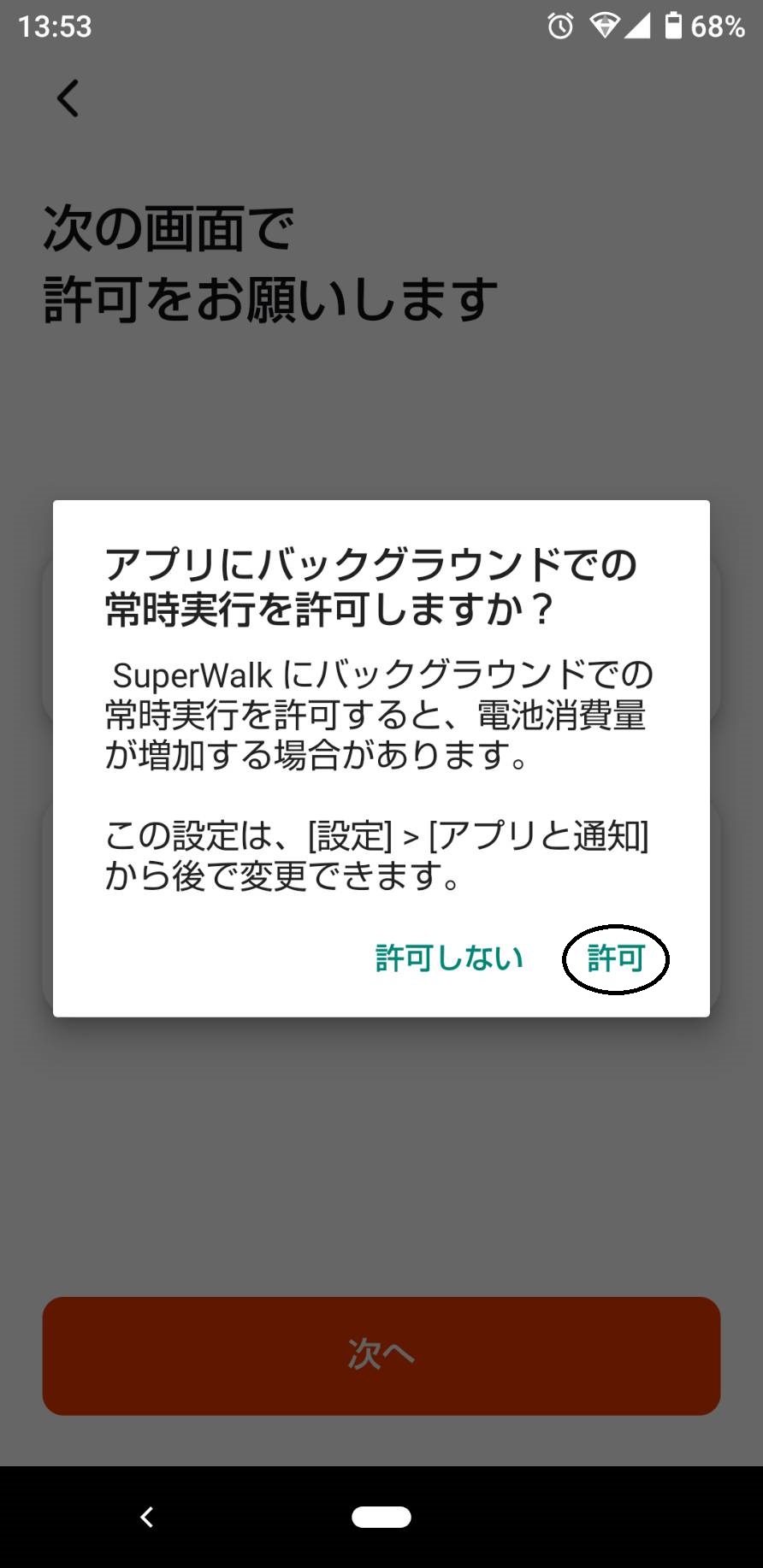
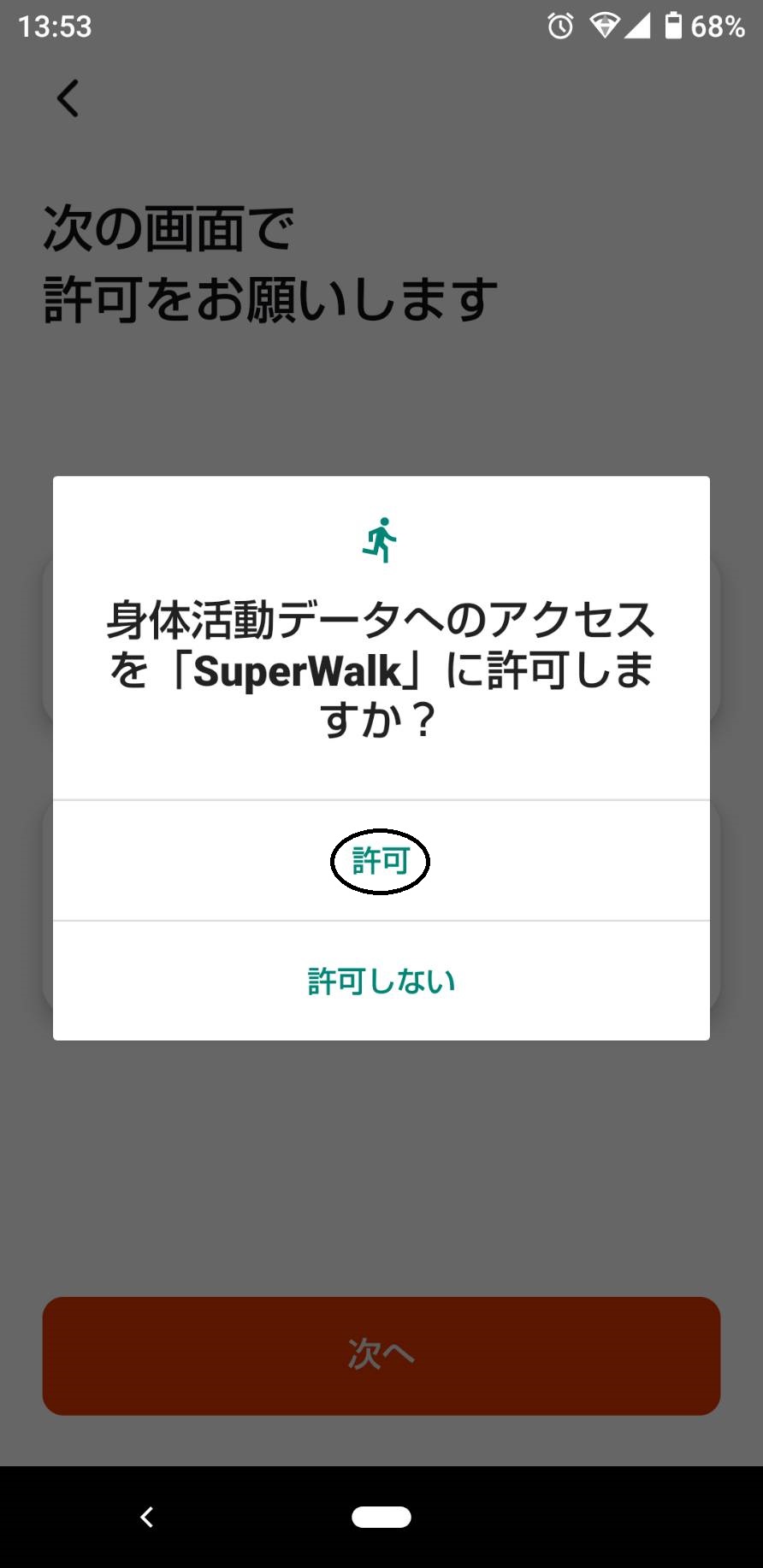
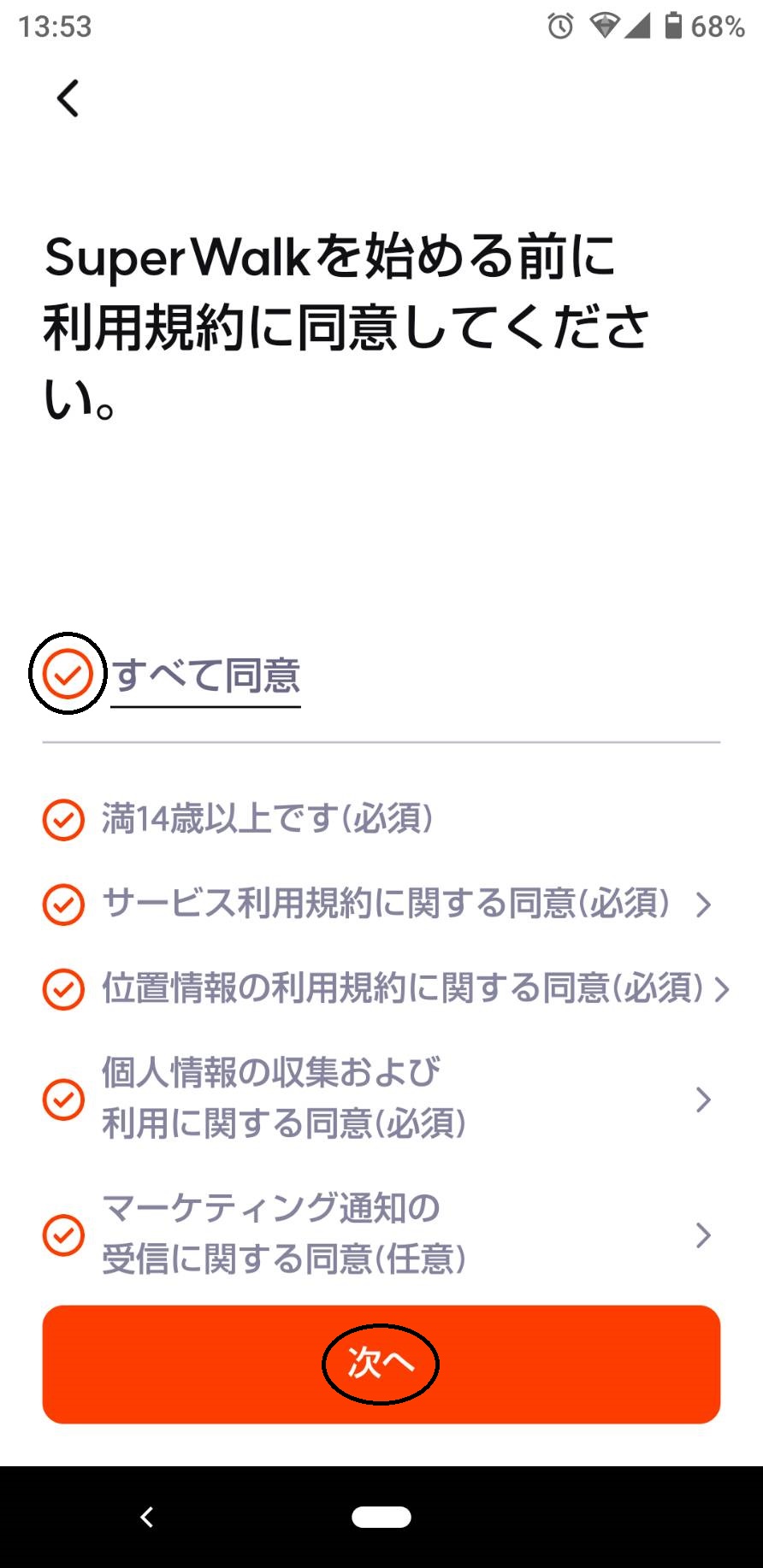
アプリの登録完了
プロモードへの切り替えは上部のタブをタップ
右記の画面が表示されれば、登録は完了です。
ベーシックモードとプロモードの切り替えは画面の左上で可能で、「Pro」を押すと、最初はシューズが何もない状態で表示されます。
なお、「体験する」は、あくまでも体験のため、実際にWALKは獲得できません。
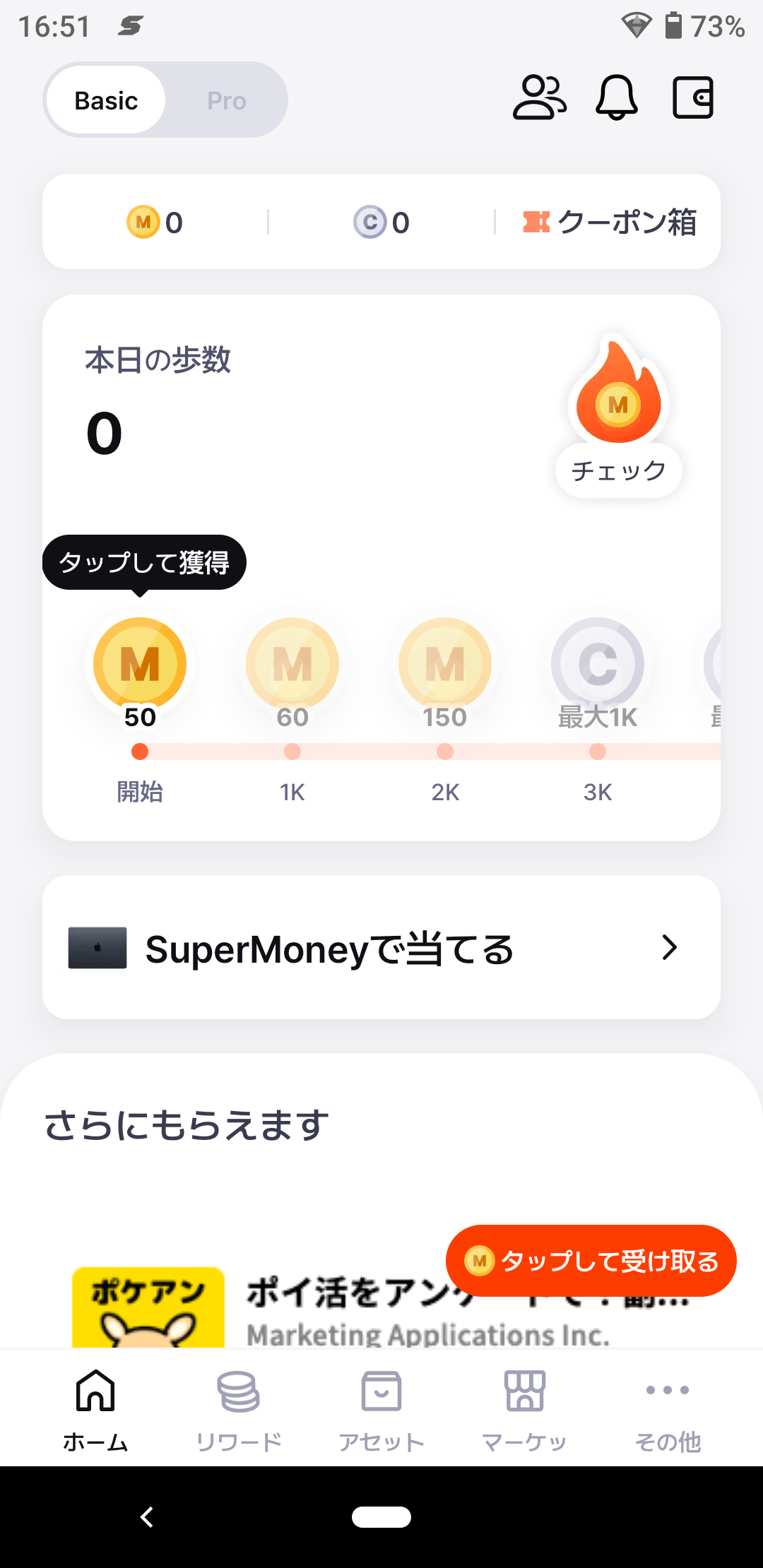
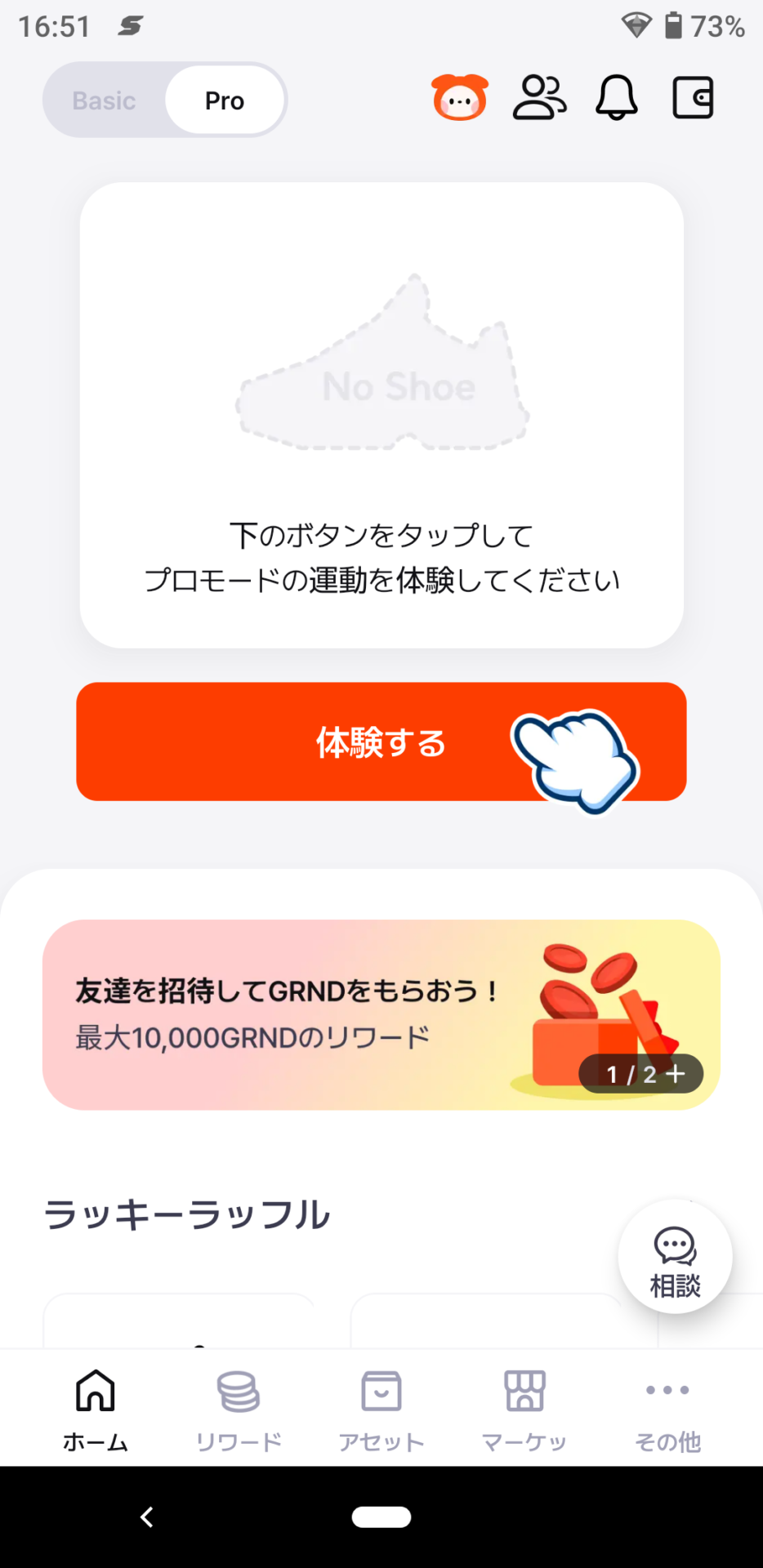
アプリ内ウォレットを作成しよう
続いて、SuperWalkのアプリ内ウォレットを作成する方法を説明していきます。SuperWalkではビギナー向けのアプリ内にウォレットを作成する「SuperWalk」、既に「MetaMask」などの外部ウォレットを接続する方法がありますが、ここでは初心者の方向けにご説明させていただくため、「SuperWalk」の手順に絞って紹介します。
アプリ内フォレットの作成手順は以下の通りです。
アプリ内ウォレットの作成手順のフロー
STEP 01
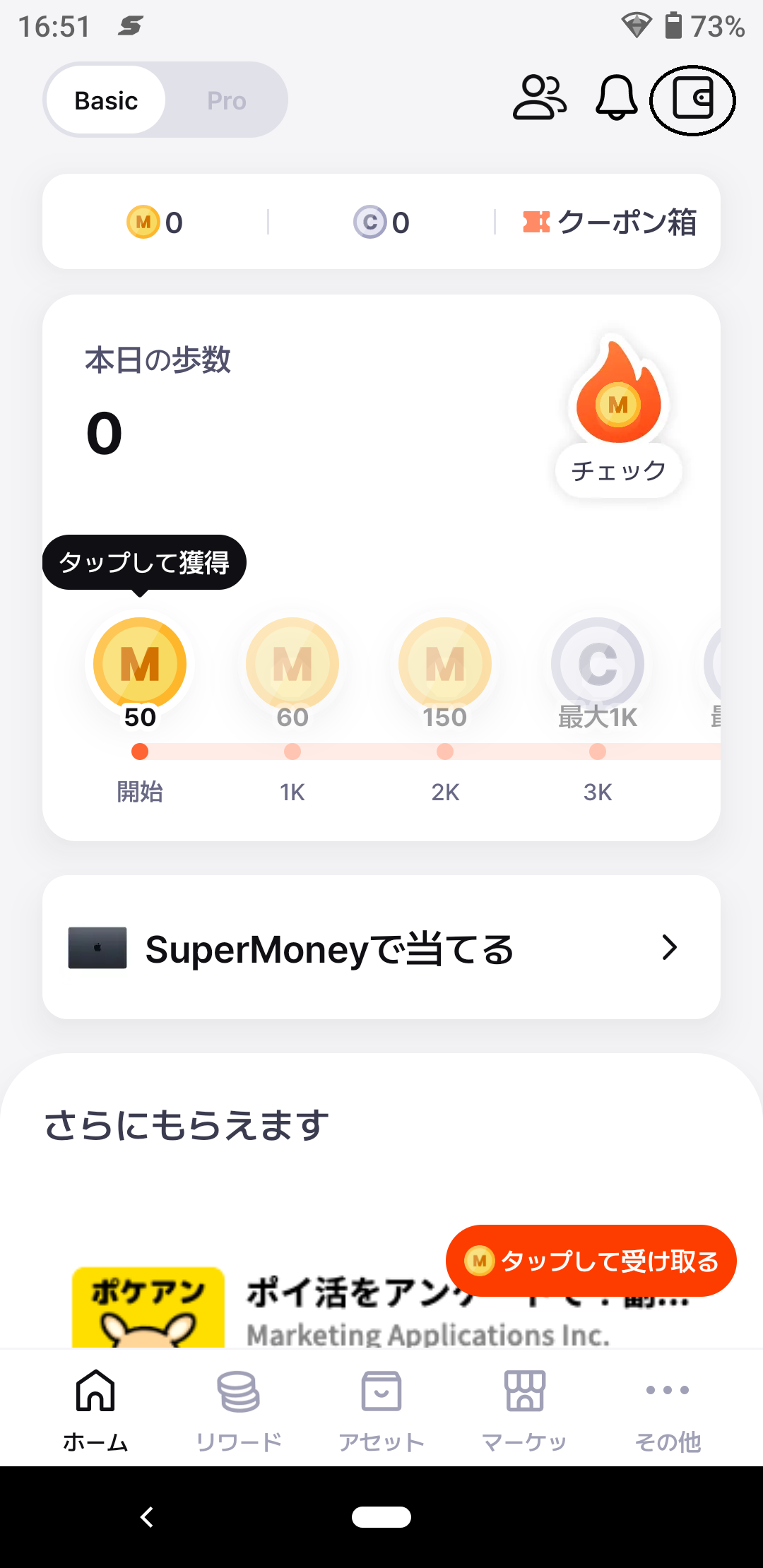
右上のウォレットマークをタップ。
STEP 02
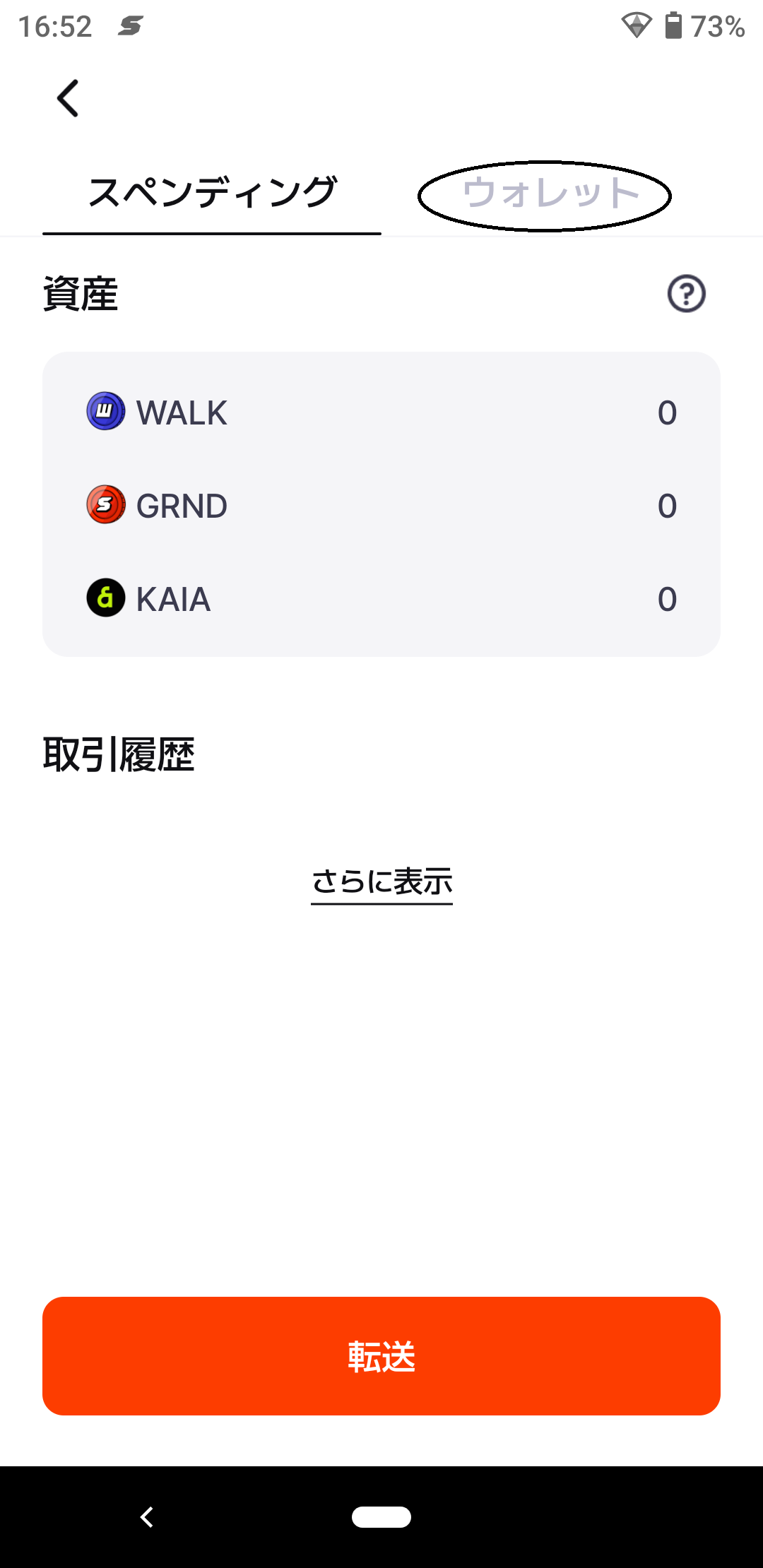
スペンディングの横にあるウォレットを選択。
STEP 03
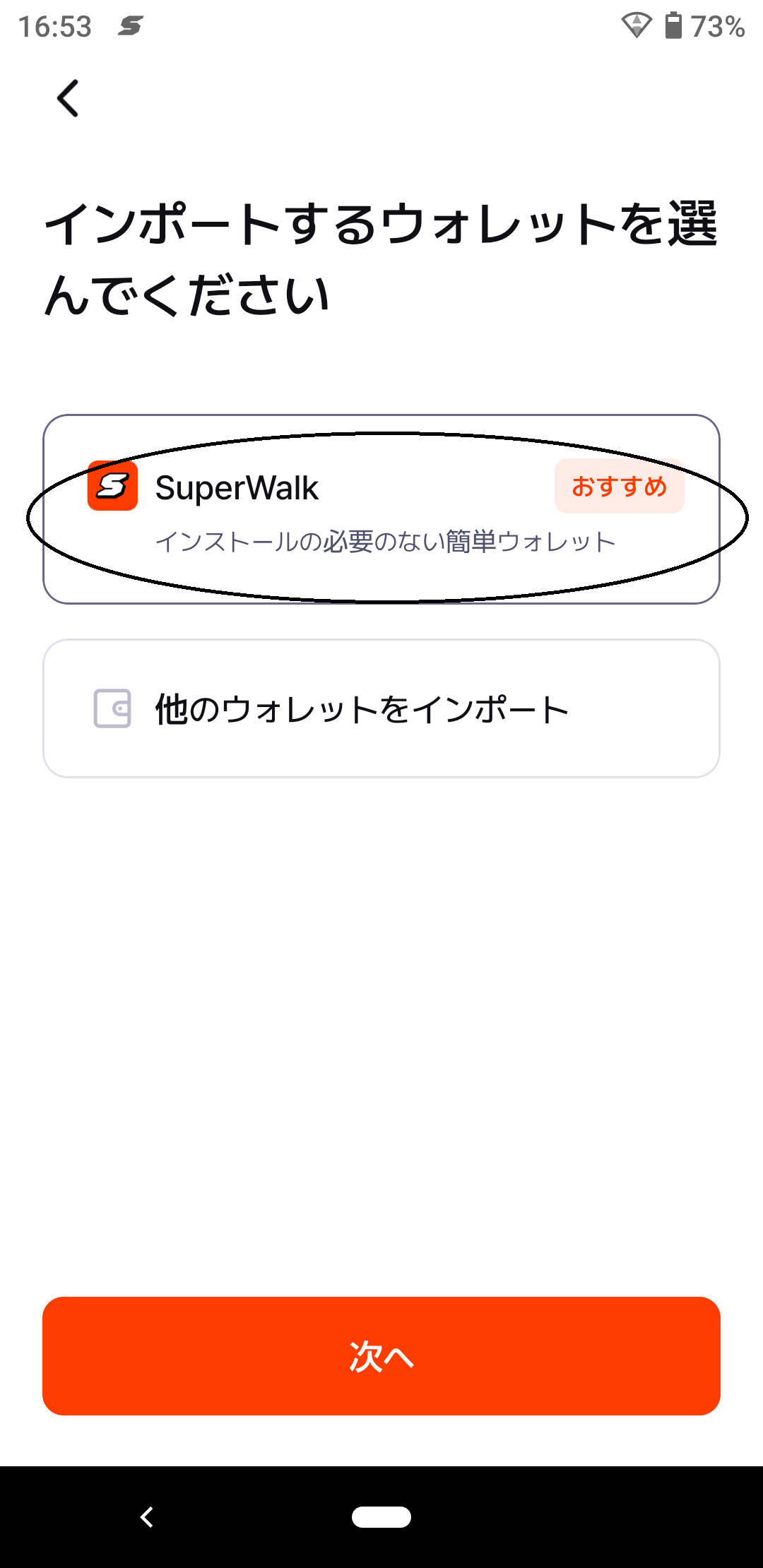
「SuperWalk」を選択。
STEP 04
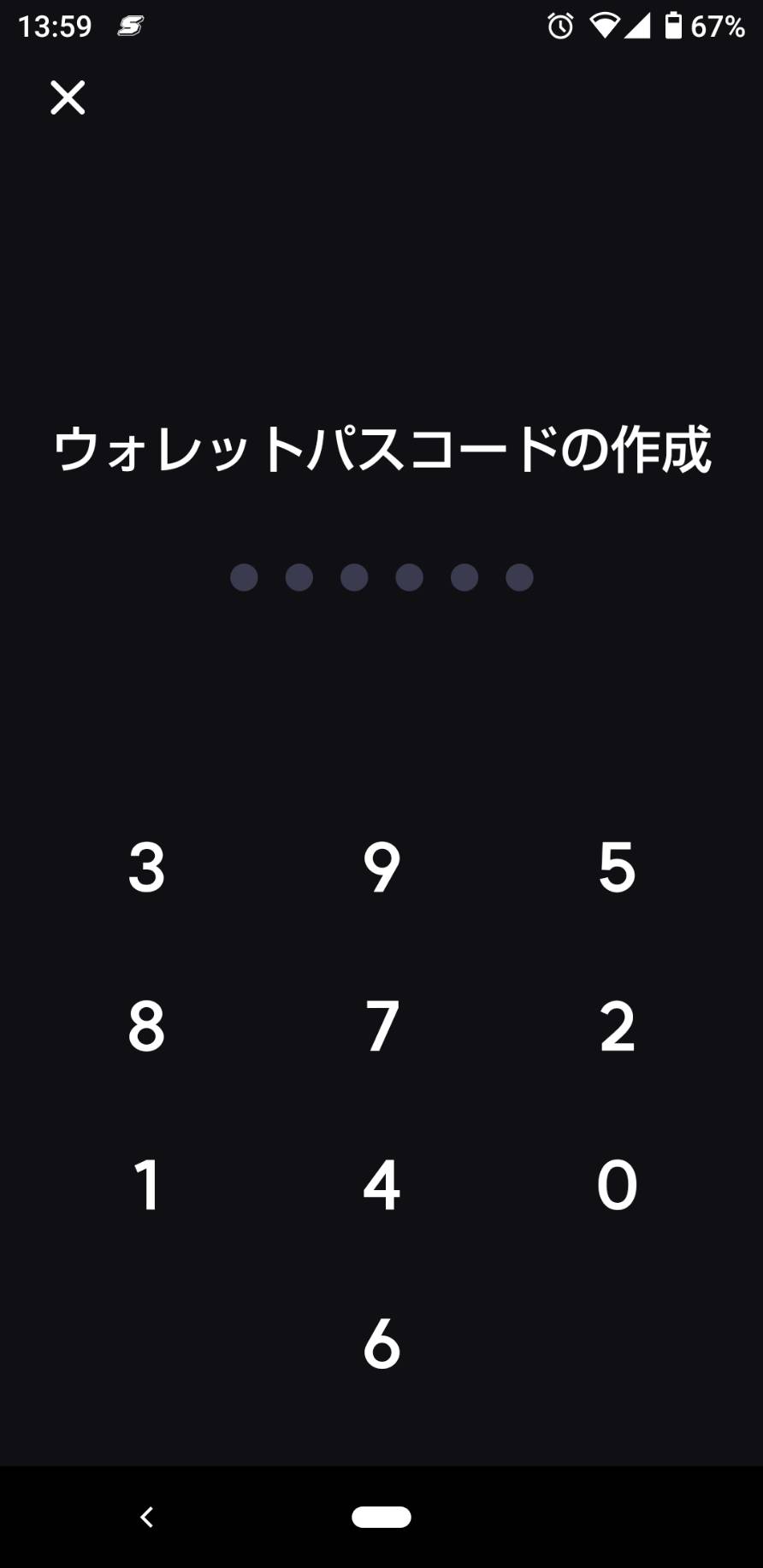
お好きな8桁のパスコードを入力。
STEP 05
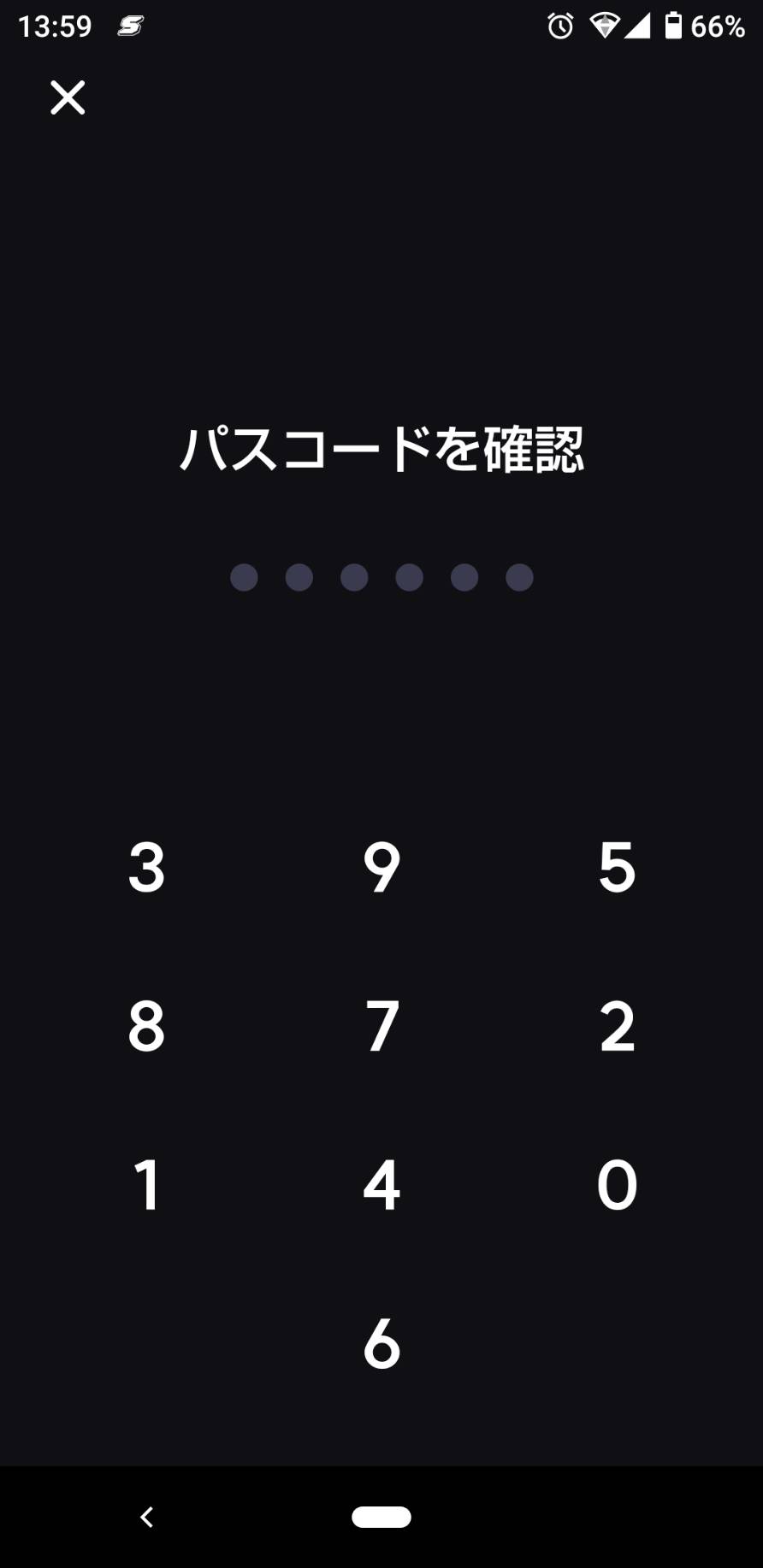
確認のため、もう一度同じパスコードを入力。
STEP 06
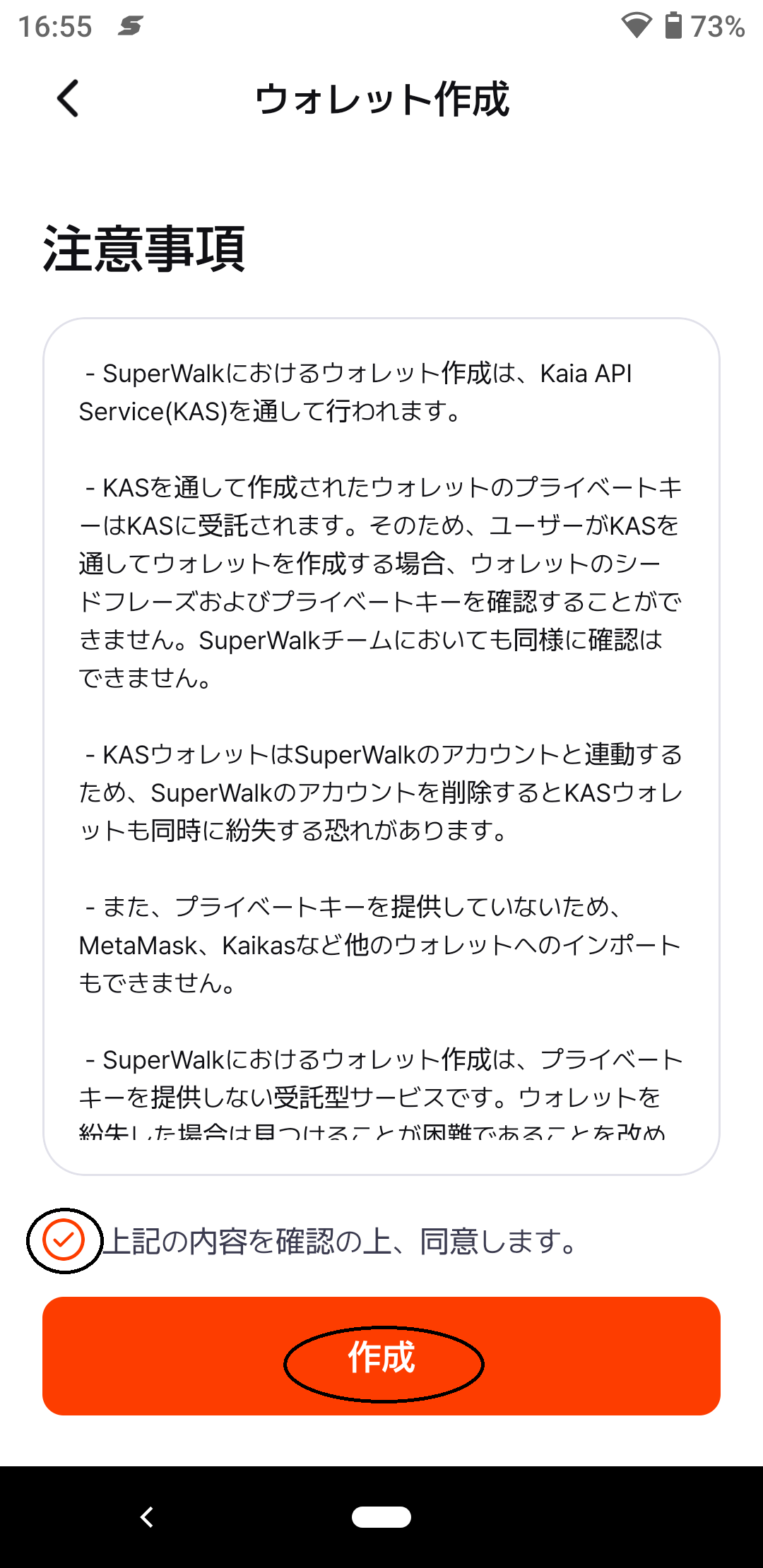
注意事項の同意にチェックを入れて「作成」をタップ。
STEP 07
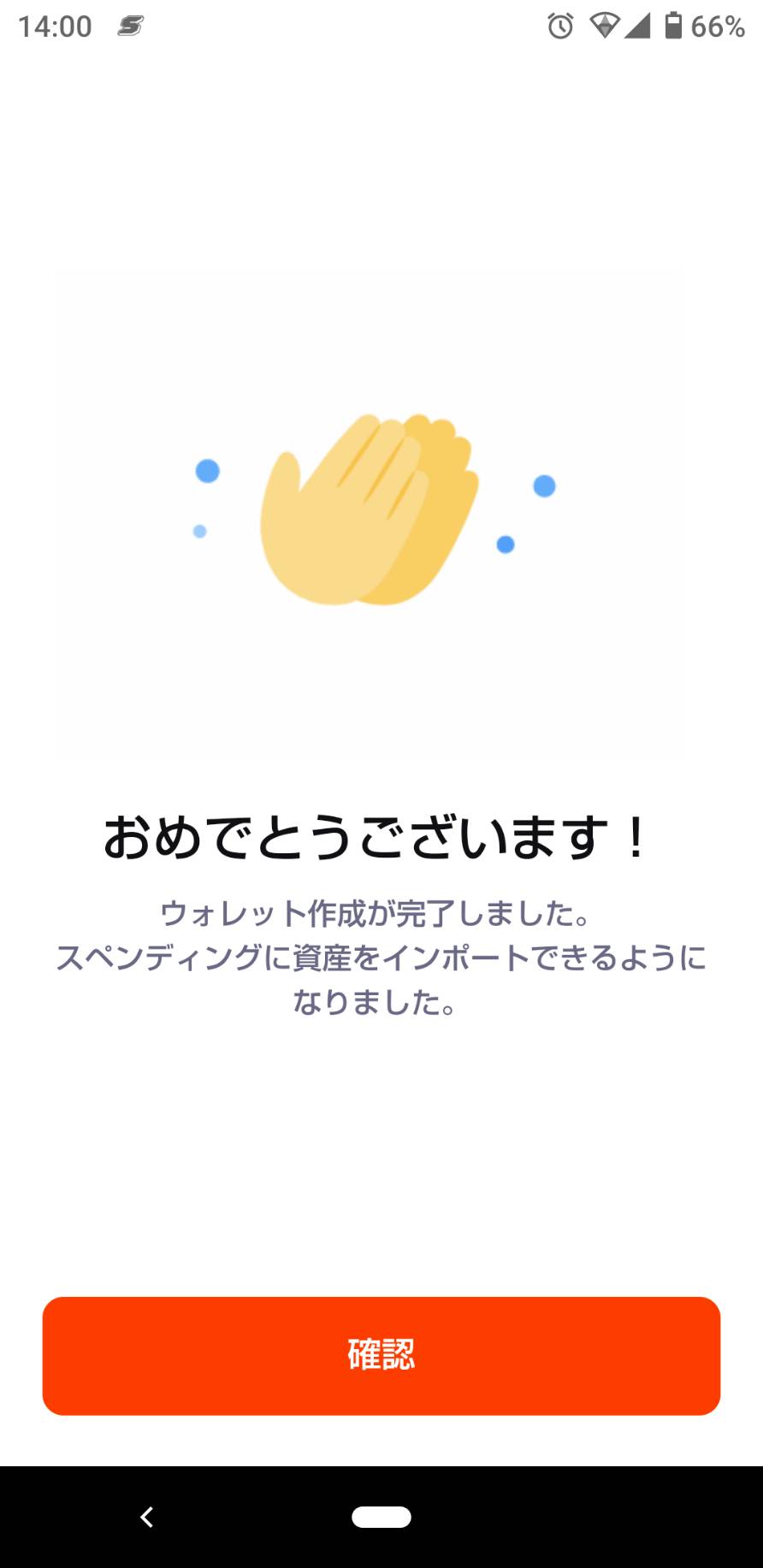
下部の「確認」をタップ。
STEP 08
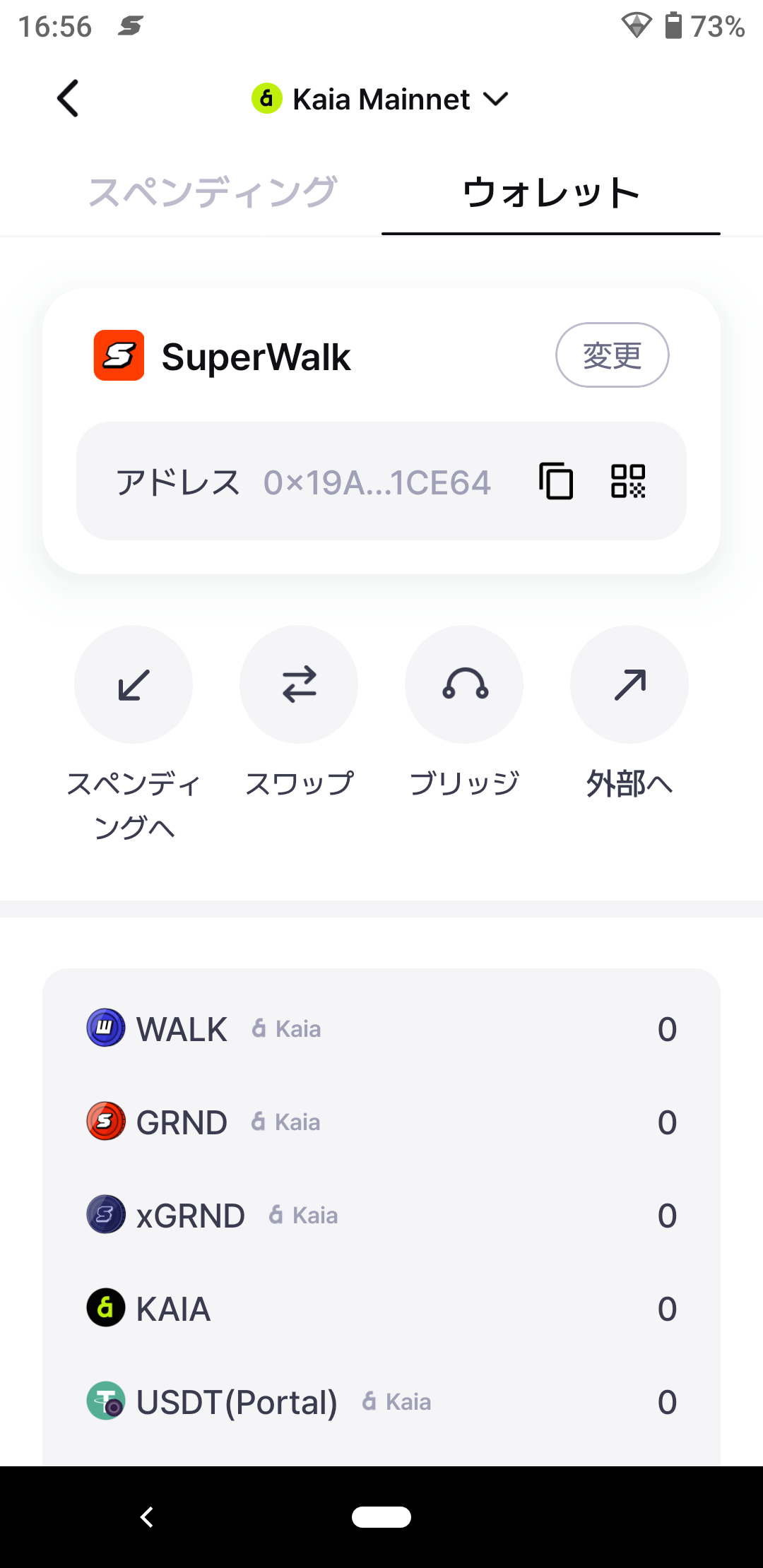
この画面が出れば完了。
【注意事項】
※アプリ内ウォレット(KASウォレット)はプライベートキーを提供していません。
※また、アプリ内ウォレット(KASウォレット)は、SuperWalkのアカウントと連動しており、SuperWalkのアカウントを脱退時には一緒にウォレットも消失します。なお、消失したウォレットは復活ができないので、その点ご注意下さい。
KAIAを入金してアプリ内ウォレットでKAIAをGRNDにスワップしよう
アプリ内ウォレットの作成が完了しましたら、今度はシューズNFTを購入する前段階として、KAIAをアプリ内ウォレットに送金します。
アプリ内ウォレットのアドレスは、「アプリ内ウォレットを作成しよう」で紹介したSTEP8で表示されるウォレットアドレスとなります。そのため、仮想通貨取引所からSuperWalkのアプリにKAIAを送金する際は、STEP8で表示されたアドレスをコピーし、仮想通貨取引所で送金時の宛先に貼り付けて送金する流れとなります。
ウォレットにKAIAが到着後は、下記の手順でKLAYをGRNDにスワップします。
KAIAをGRNDにスワップする手順のフロー
STEP 01
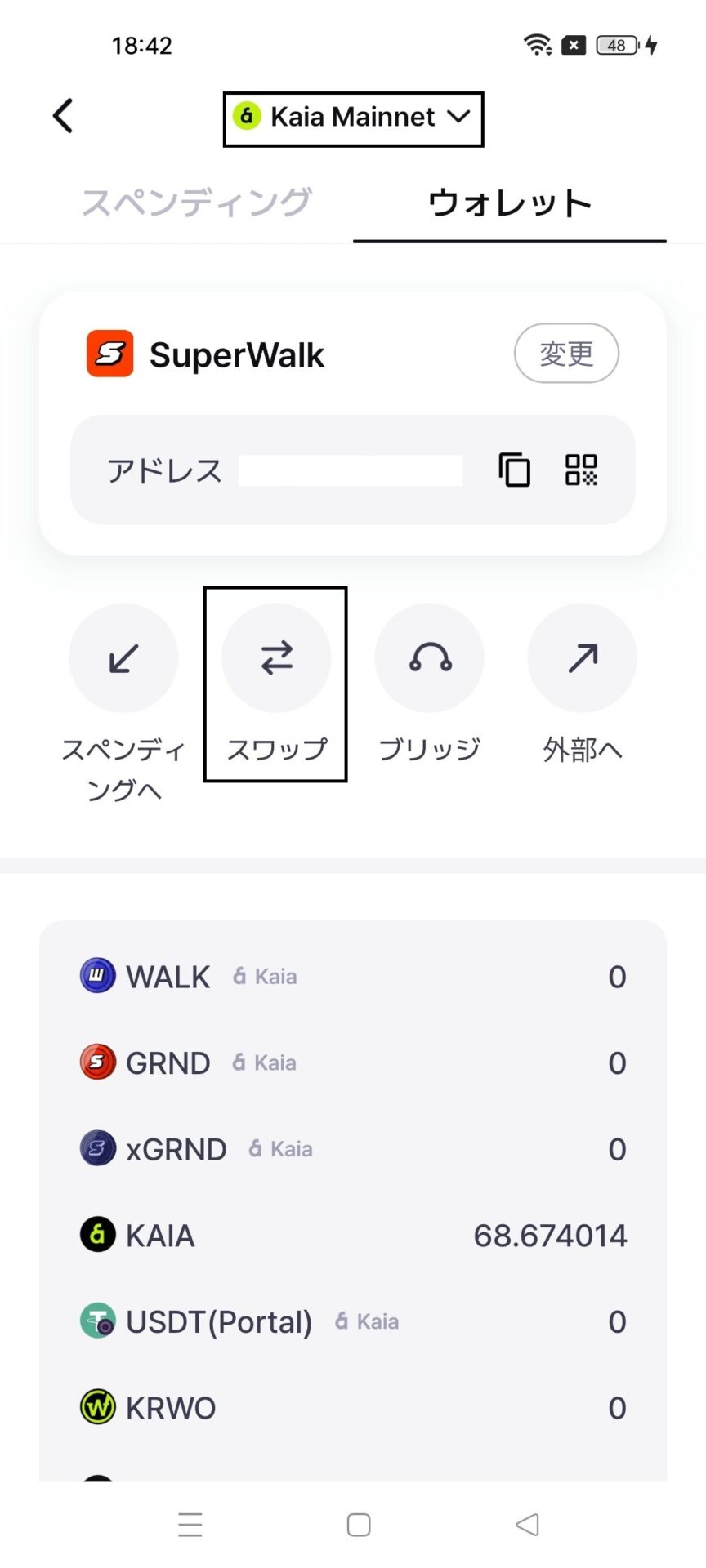
一番上が「Kaia Mainnet」になっていることを確認後に「スワップ」を選択。
STEP 02
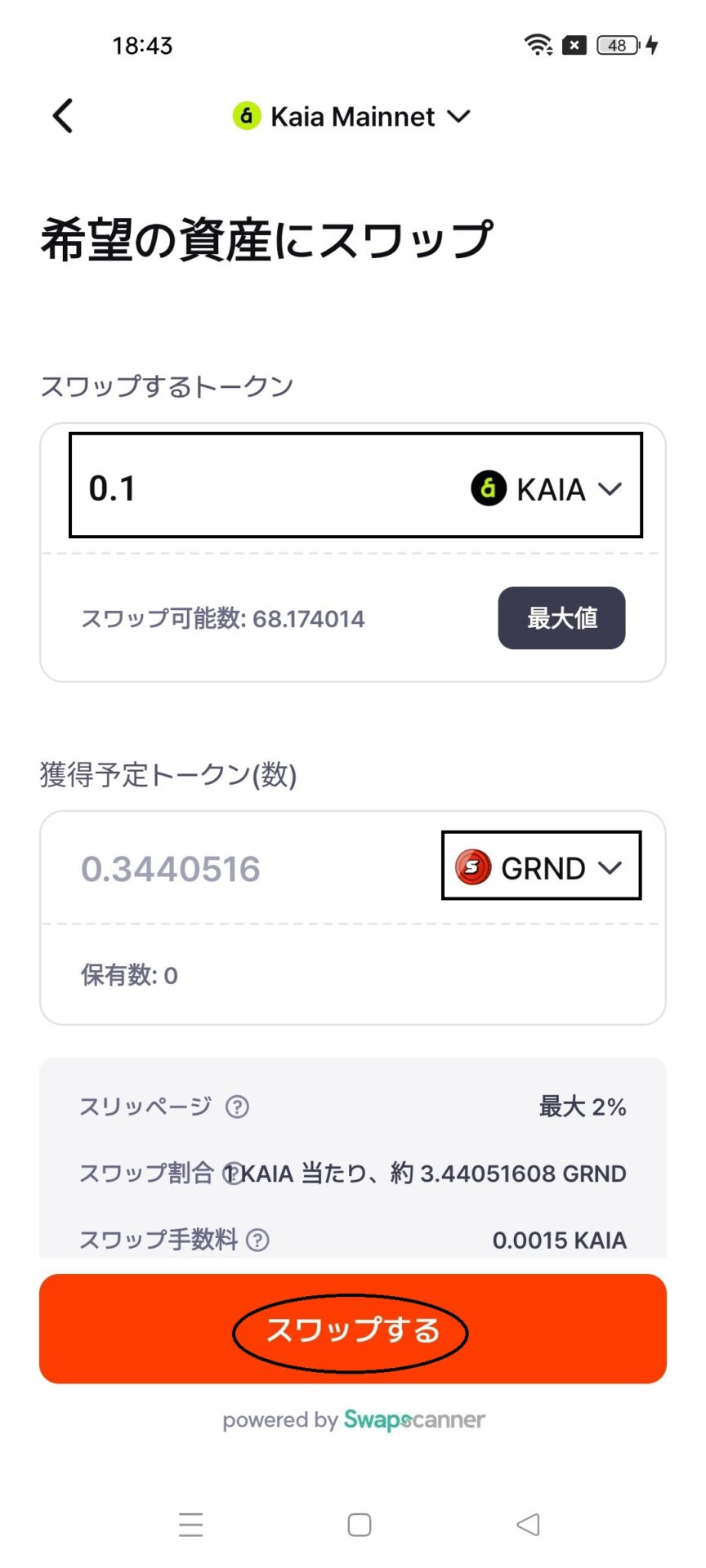
スワップするトークンをKAIA、獲得予定トークンをGRNDに変更し、スワップしたい額のKAIAを入力後に「スワップする」をタップ。
STEP 03
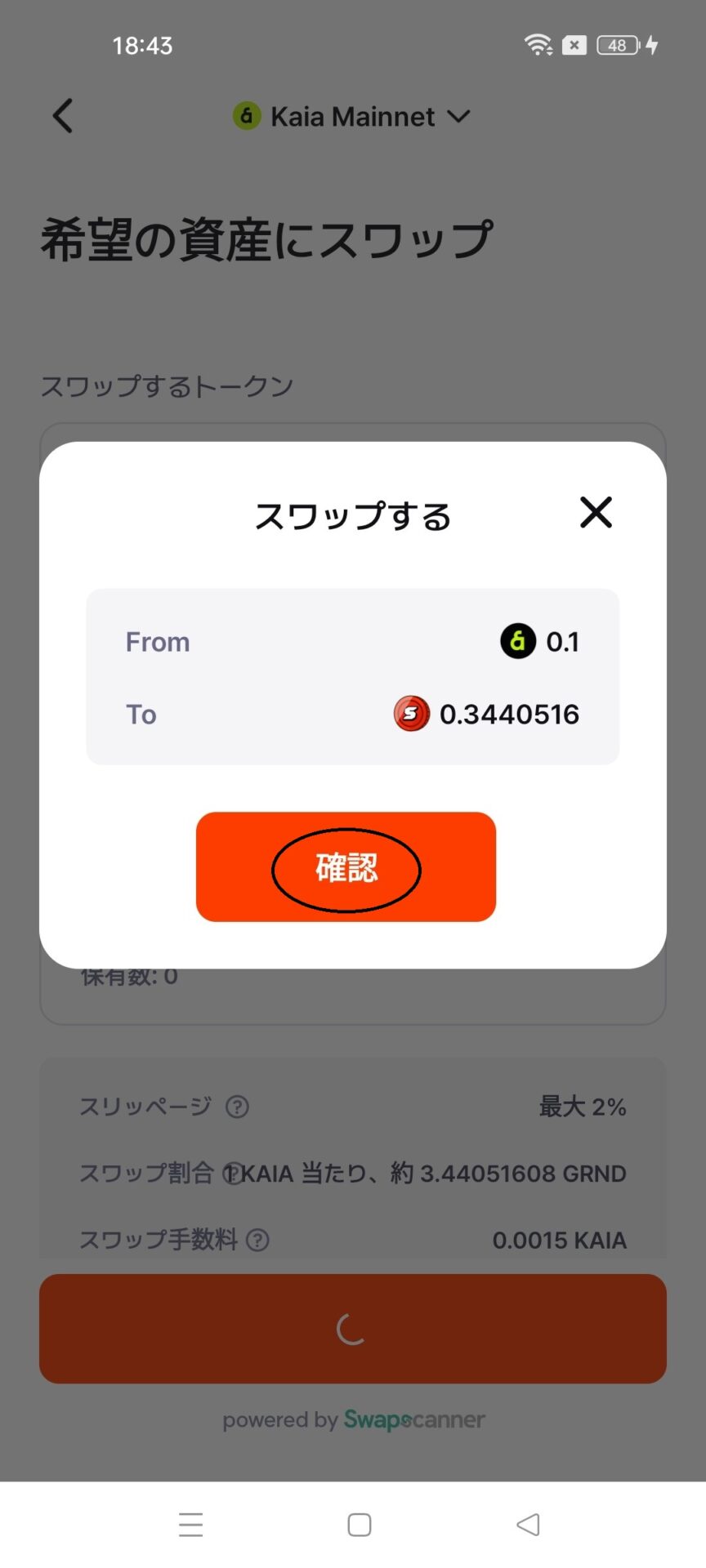
確認の画面が表示されるので、間違いがなければ「確認」をタップ。
STEP 04
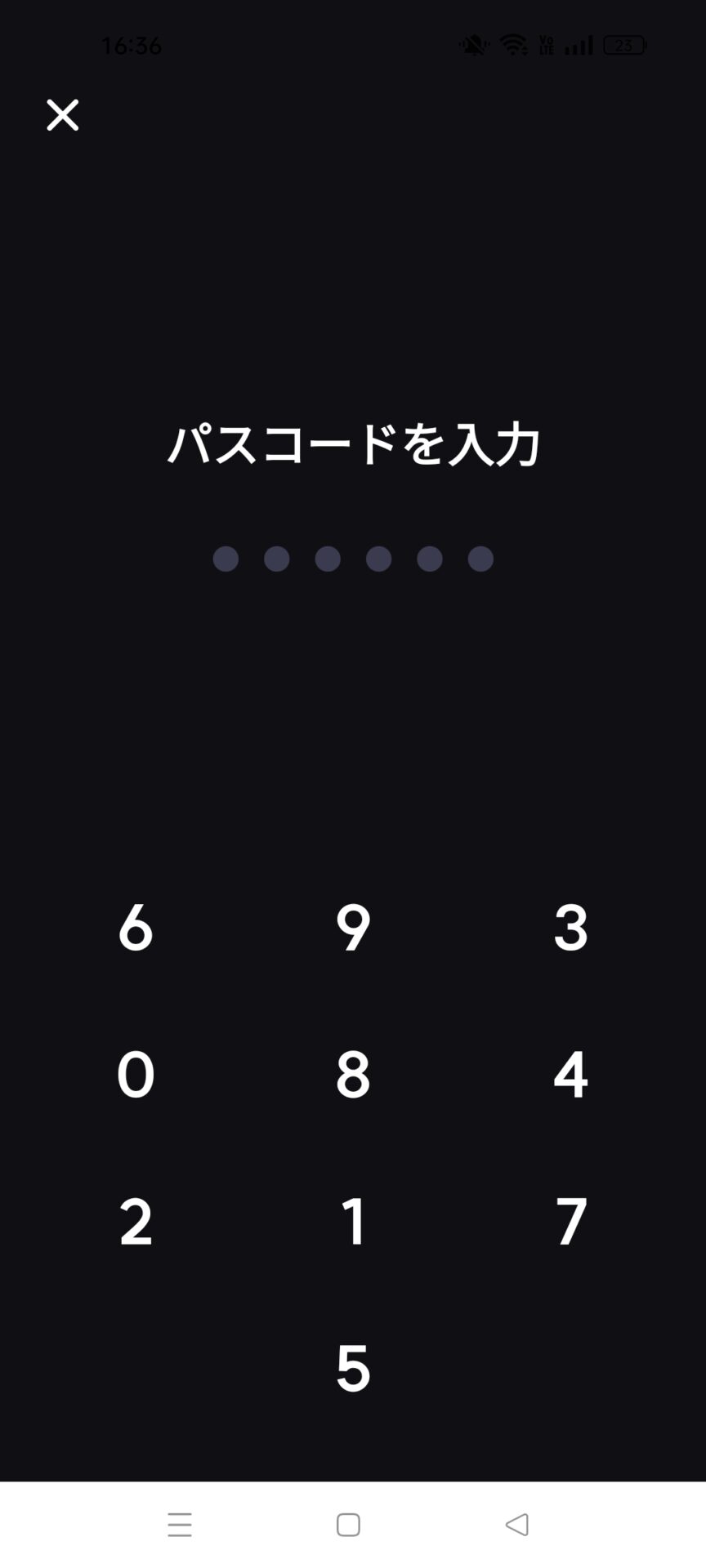
ウォレット作成時に入力したパスコードを入力。
STEP 05
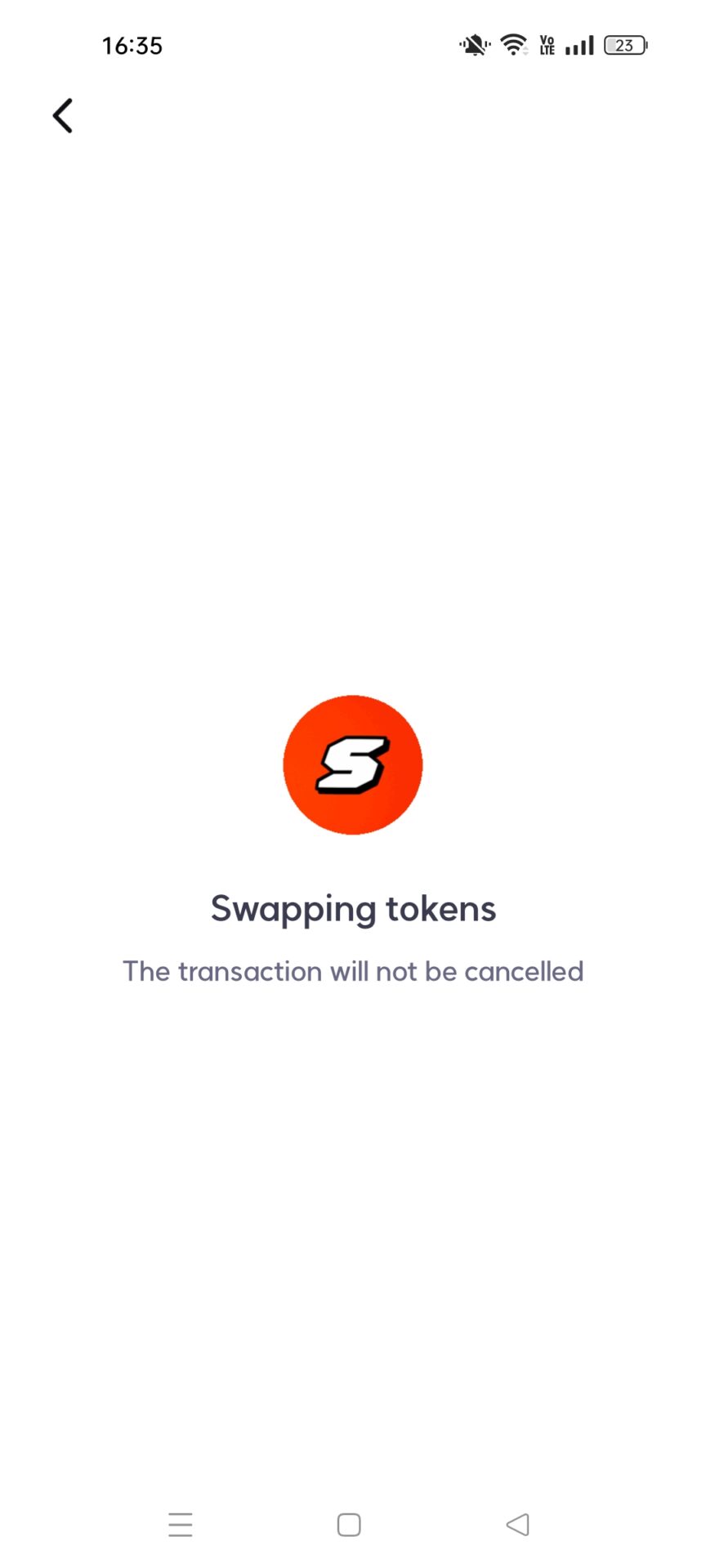
スワップ中の画面が表示されるので、そのまま待機。
STEP 06

スワップが完了すると上記の画面が出るので、「確認」をタップ
STEP 07
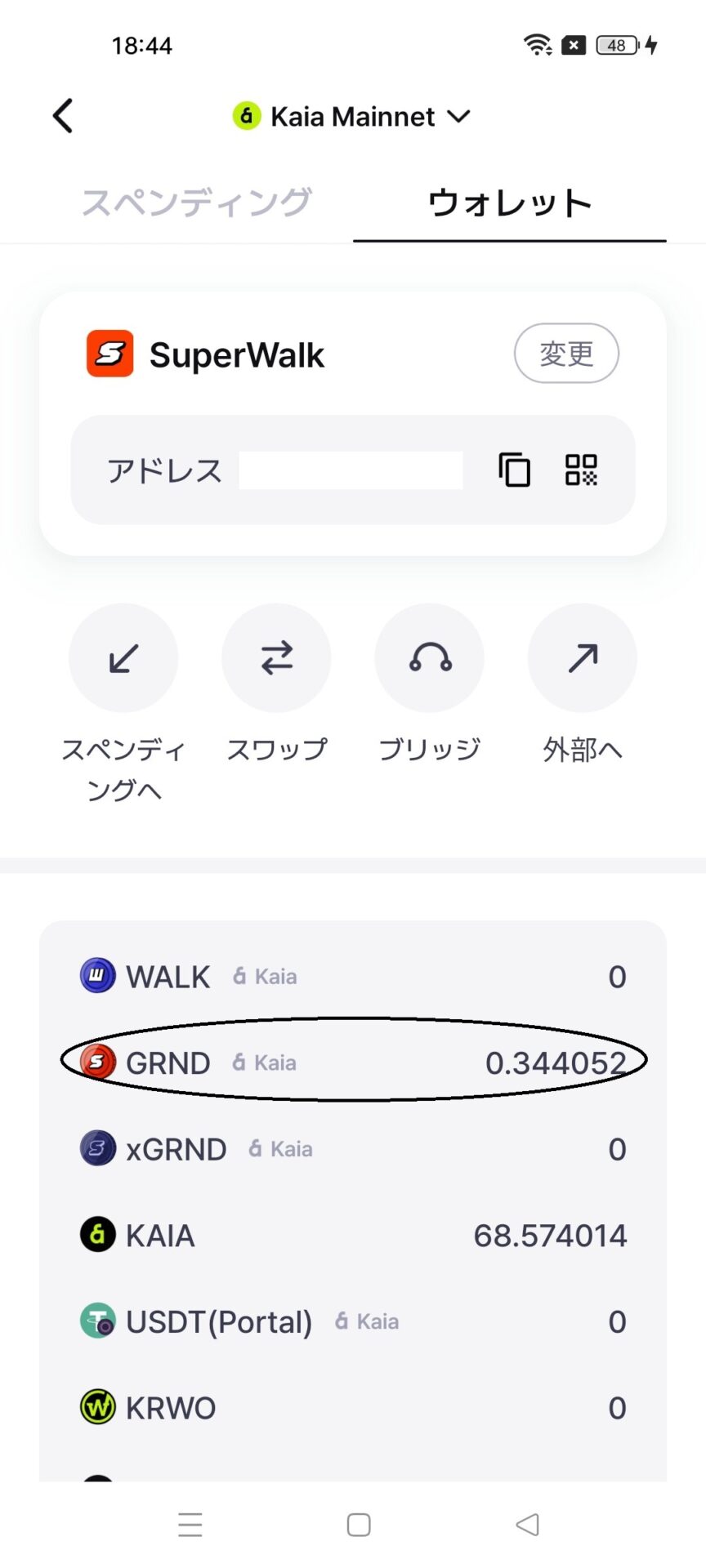
ウォレット画面に戻すとスワップした分のGRNDも反映。
シューズNFTを購入するためにGRNDをスペンディングに移そう
GRNDへのスワップが完了した後は、いよいよシューズNFTを購入するため、そのGRNDをスペンディングへと移します。スペンディングへ移動させる手順は以下の通りです。
GRNDをスペンディングに転送する手順のフロー
STEP 01
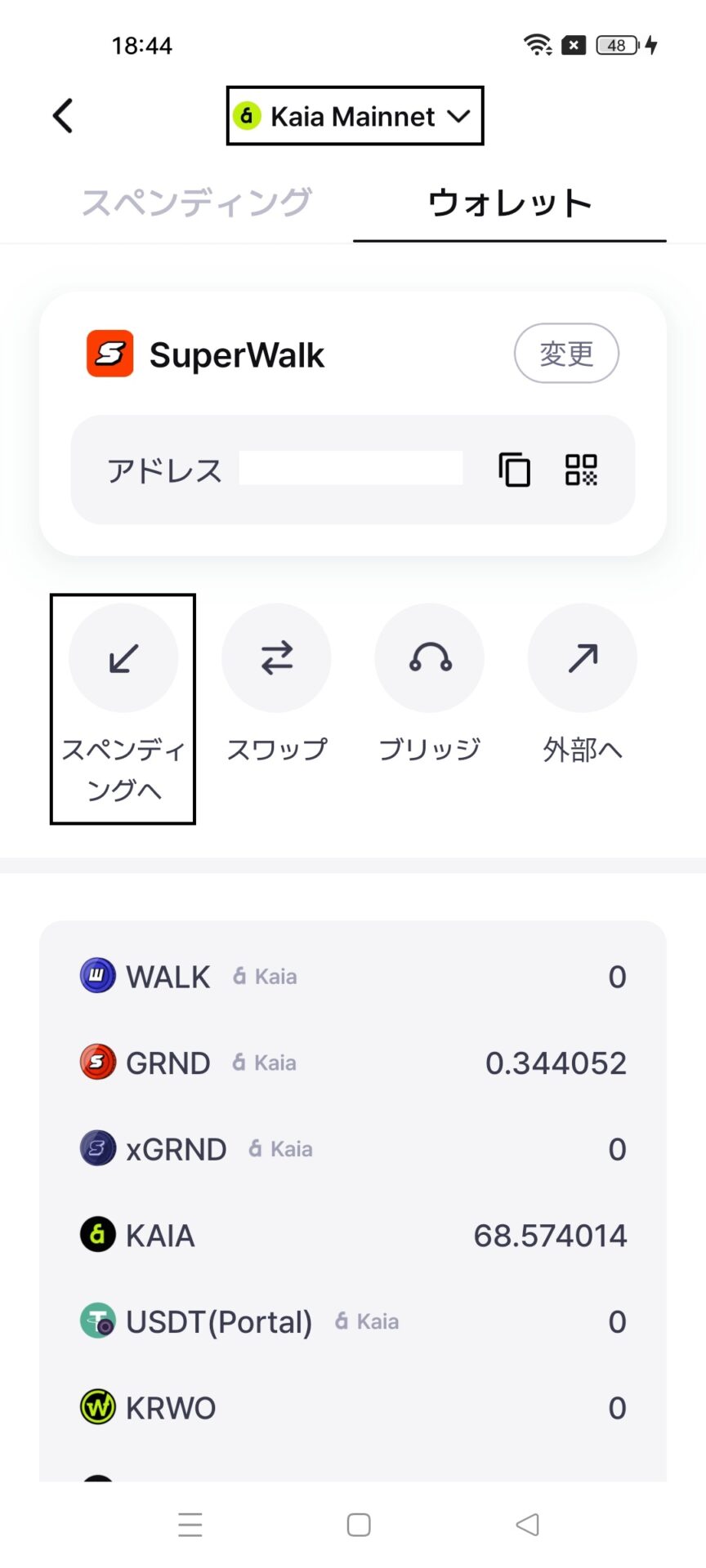
一番上が「Kaia mainMainnet」になっていることを確認後に「スペンディングへ」を選択。
STEP 02
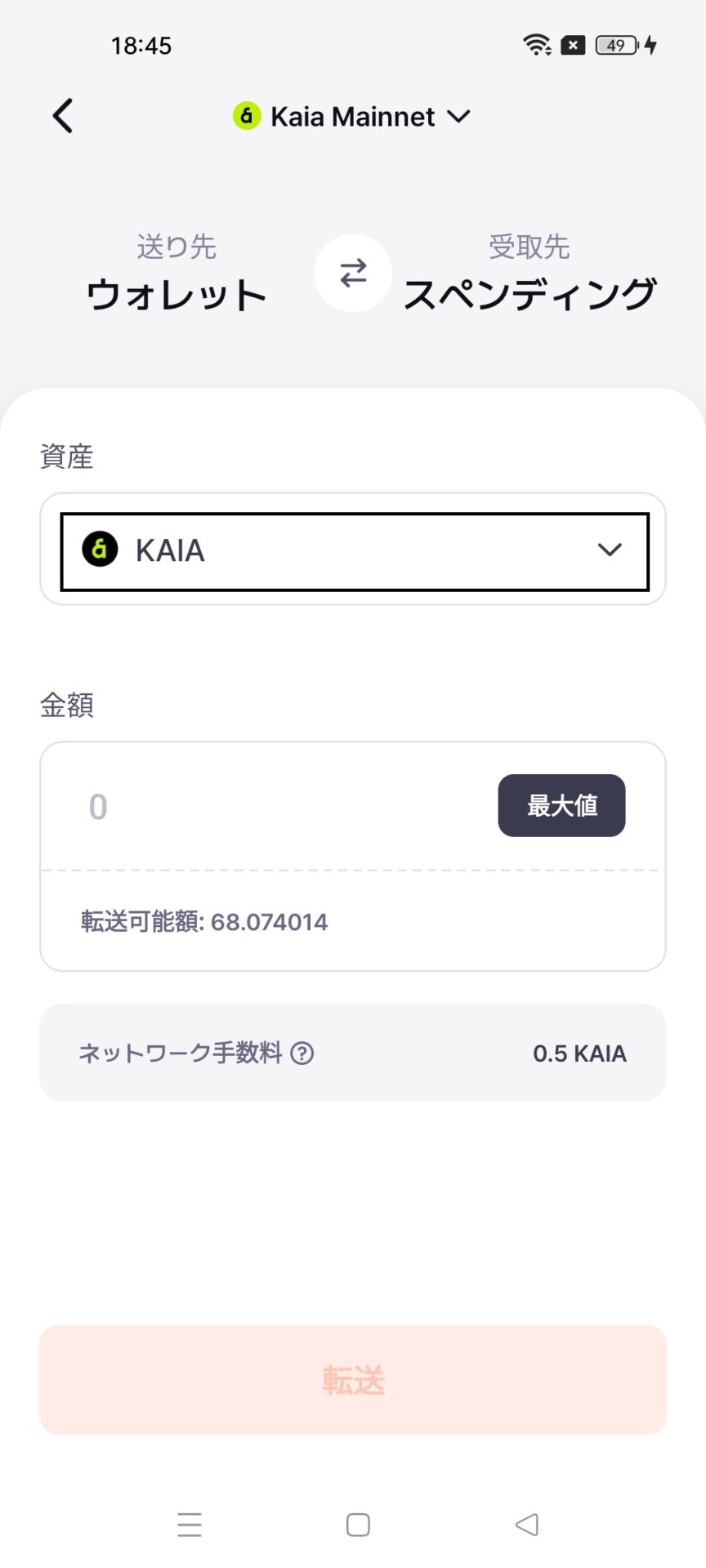
資産のプルダウンをタップ。
STEP 03
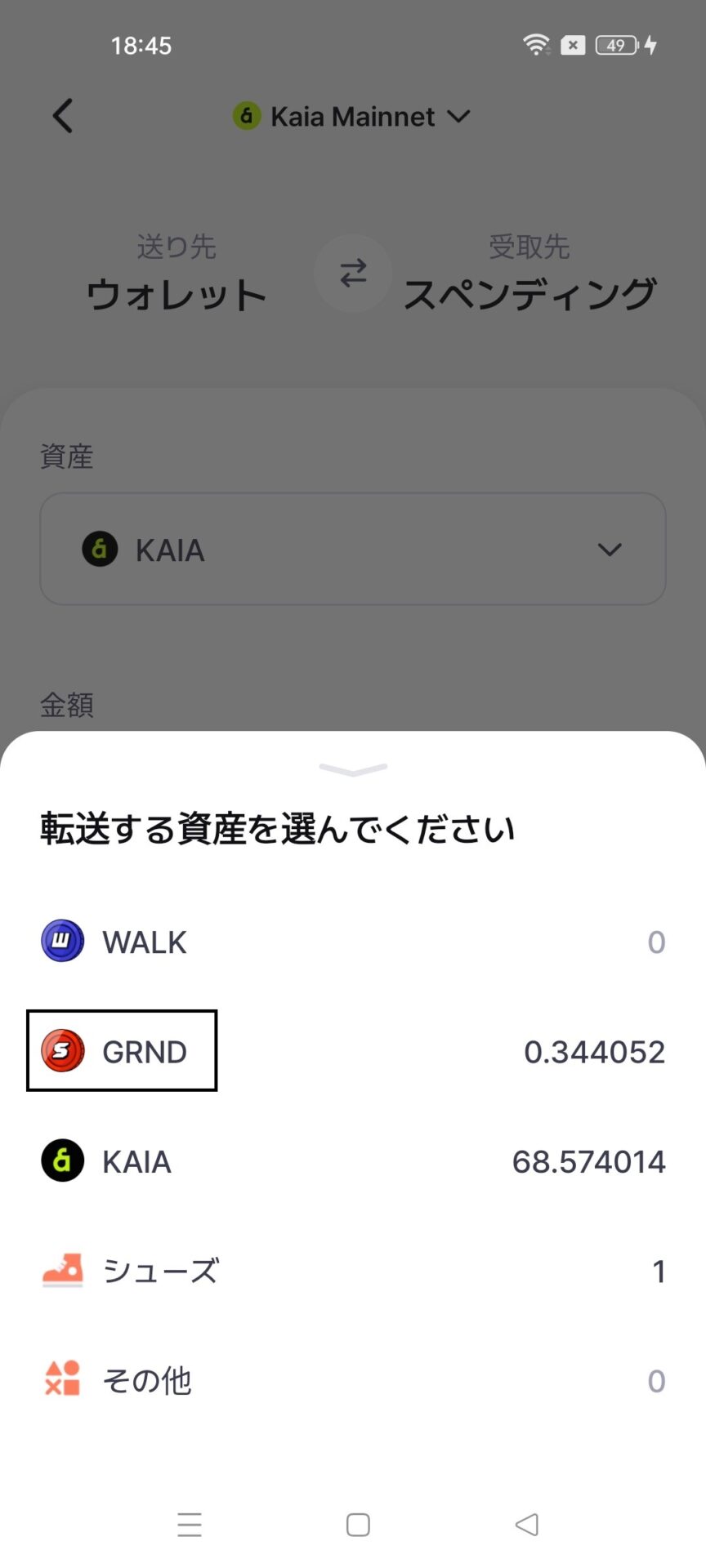
「GRND」を選択。
STEP 04
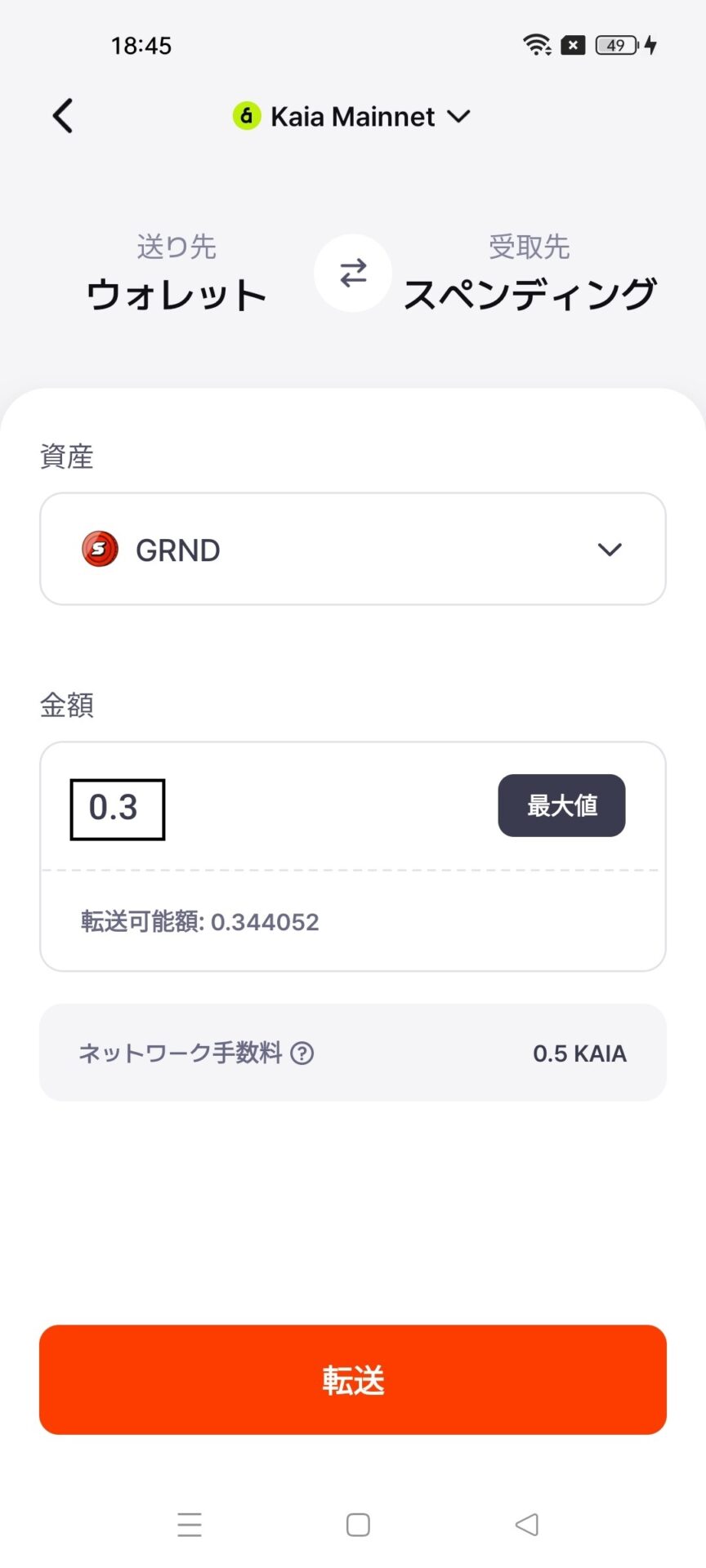
スペンディングに送りたいGRNDの量(この画像ではテストとして0.3にしています)を入力し、「転送」をタップ。
STEP 05
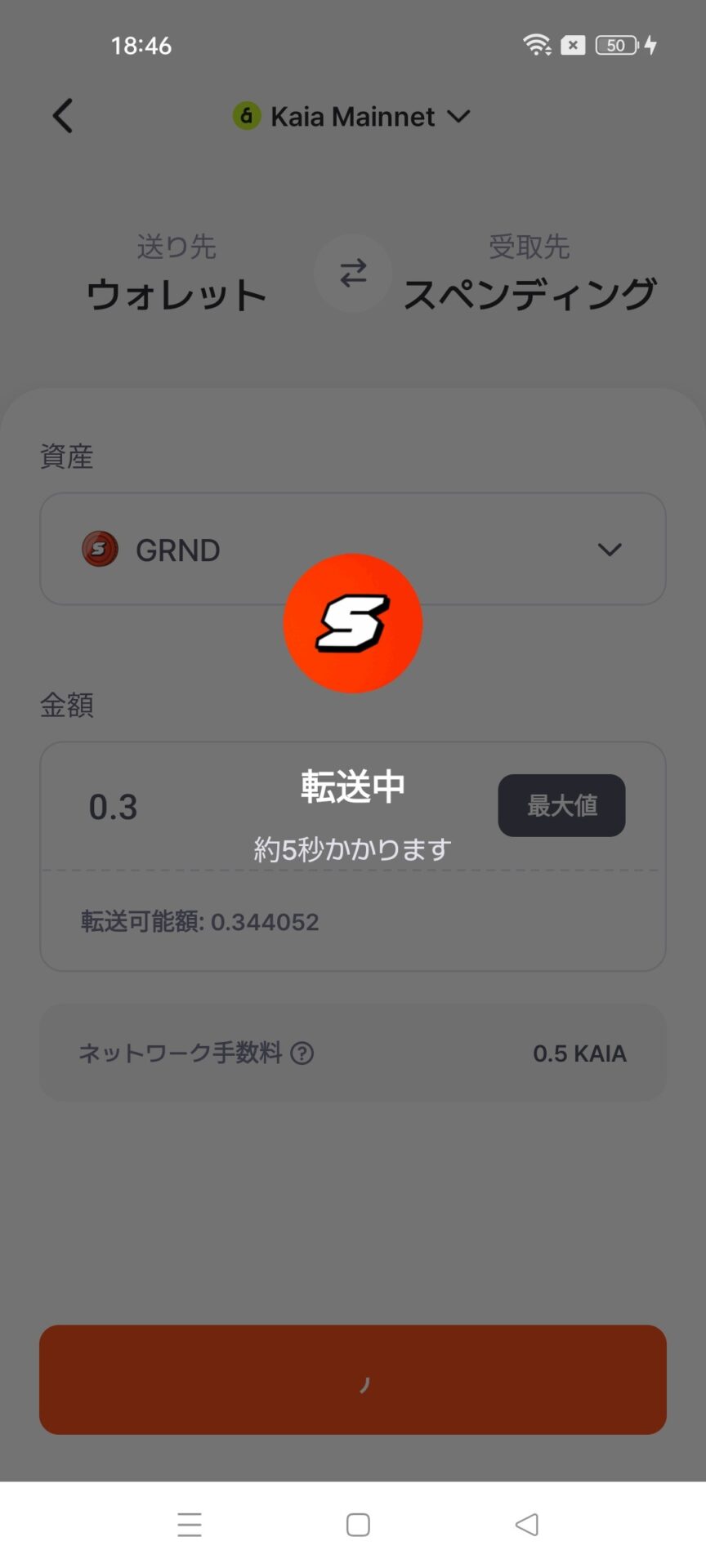
数秒間待機。
STEP 06
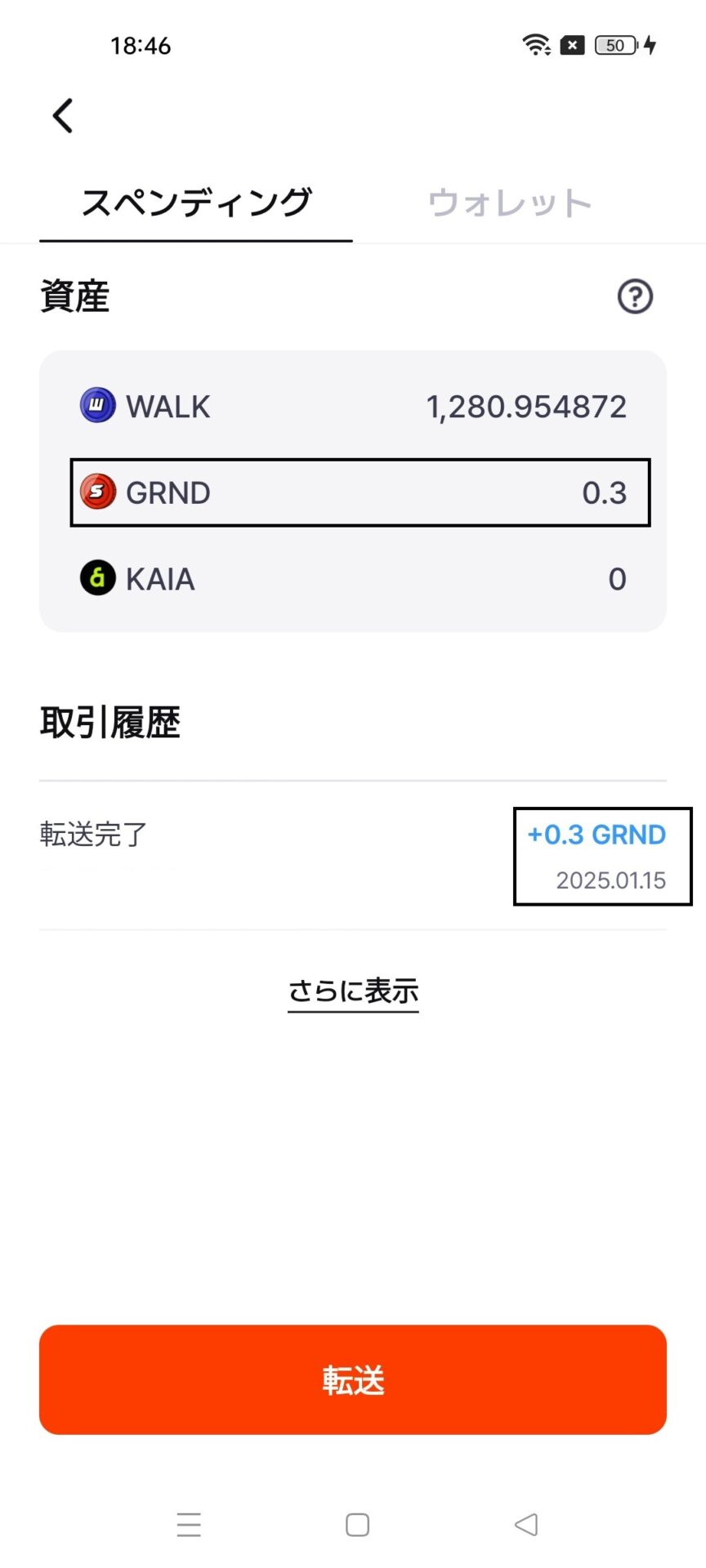
取引履歴と共にスペンディングにも反映。
アプリ内マーケットでシューズNFTを購入しよう
スペンディングにGRNDが着金したら、いよいよシューズNFTを購入します。アプリ内マーケットはAndroidの場合には、アプリ内ホーム画面の下部にある「マーケット」、あるいは同画面右下にある「その他」から「商店」、iOSの場合には、同画面の右下にある「その他」から「商店」の手順でアクセスできます。
その他、Android、iOS共にモバイルより、Webサイト版(https://app.superwalk.io/)にログインしてアクセスすることも可能となっています。なお、アプリ内マーケットの詳細については、マーケットのページで紹介していますので、そちらをご参照ください。
エナジーが溜まり次第、「スタート」を押して歩いてみよう
シューズNFTを購入したらプロモード画面にシューズが反映されます。エナジーは6時間毎(0時、6時、12時、18時)に25%ずつ溜まっていきますので、溜まり次第、お好きなタイミングで「スタート」を押して歩くと、1分毎にポイント等が獲得できます。
プロモードの始め方でのQ&A
-
WALKモードと装備モードがありますが、どちらを選択すればよいのですか?
-
装備モードとは、シューズのバフ効果をもたらす装備関連のアイテムを拾うモードとなります。また、装備モードをプレイするには、シューズのステータスのうち、最低幸運度を150以上にする必要があることから、ある程度SuperWalkをプレイされている方向けのモードとなります。そのため、初めてプレイされる方は、まずはWALKモードでプレイしていきましょう。
[Q&A作成日:2025年12月3日]

プロモードの始め方は以上です。もし、初めての方で上記の手順をみてもよく分からなったという場合は、お気軽にSuperWalk公式のDiscordやLINEのオープンチャットにコメントを残していただければと思います。
【主な更新履歴]
- [2025.12.03]
・WALKモードと装備モードが新たに登場したのに合わせ、内容を一部修正しました。また、招待コードに関する内容も古いままとなっていたため、削除しました。 - [2025.01.16]
・通貨の表記をKLAYからKAIAへと変更したほか、スクリーンショットも最新の情報に更新しました。 - [2024.06.09]
・シューズNFTのアプリ内マーケットの通貨がGRNDに統合されたことに伴い、内容・フォローの画像ともに最新の情報に更新しました。 - [2024.04.24]
・仮想通貨取引所の情報を最新の情報に更新しました。 - [2023.10.23]
・MetaMaskの接続が可能になったのに伴い、内容を一部更新しました。 - [2023.09.29]
・事前準備の内容を大幅に変更(旧画面1、2)した他、アプリ内の画像も最新の情報に更新しました。 - [2023.06.08]
・iOSでもアプリからマーケットへアクセスが可能となったため、一部を修正しました。 - [2023.06.02]
・トラベルルール強化に関する文言を追記しました。 - [2023.04.22]
・アプリのバージョンアップに伴い、操作画面を中心に最新の情報に更新しました。参考までに旧画面はこちら(1、2、3、4)です
